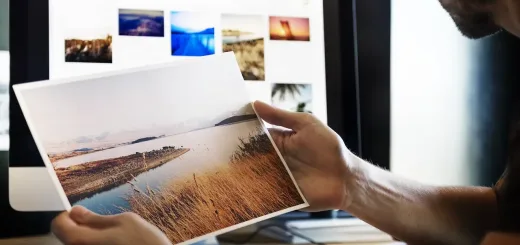Adobe Premiereに最適なパソコンを買う方法!重くならないパソコンが欲しい方へ
PRが含まれています
最終更新日:2025年12月6日
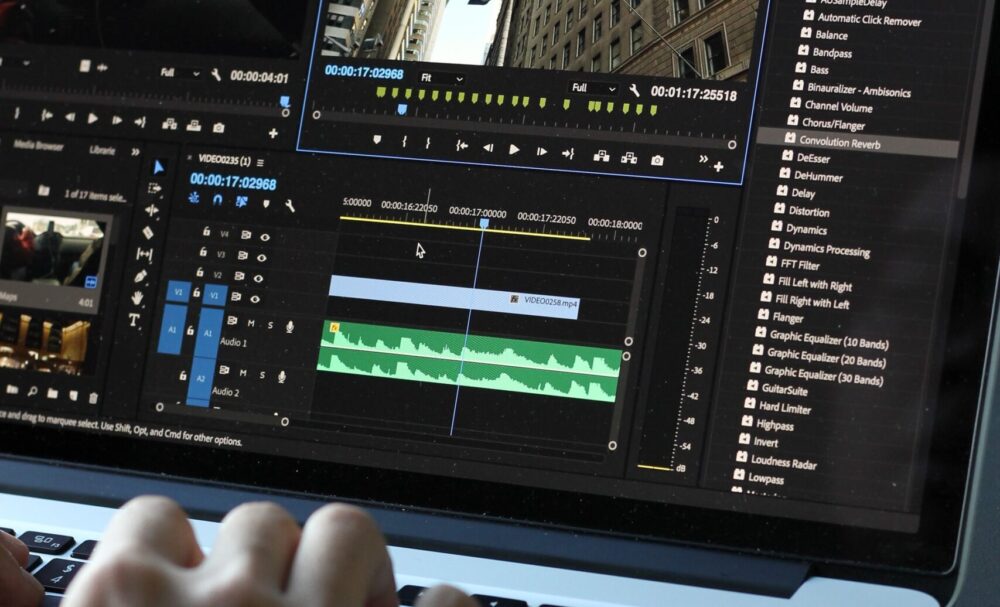
Premiereに最適なパソコンを買う方法
「Premiere Pro」はAdobe Systems(アドビ・システムズ)が開発した動画編集・映像制作ソフトウェアです。
動画編集ソフトとして有名な製品で、プロからアマチュアの方まで様々なクリエイターの方に使用されています。
Premiereを使用するにはパソコンの性能が高くないといけません。ですが家電量販店などで売られているパソコンを適当に買うとPremiereを使える性能ではない可能性が高いです。
このページでは【解説編】でPremiereを使用できるパソコンを買う方法を開設します。
また【紹介編】でPremiereを使用できるおすすめのパソコンも紹介しています。そちらを買えばすぐにPremiereを使用できるパソコンを手に入れることができます。
Premiereには「Premiere Pro」と「Premiere Elements」の2つのグレードがあります。
Premiere Proが一般的なバージョンでPremiere ElementsはPro版の簡易版です。
一般的にPremiereといえばPro版のことを指します。
目次
【紹介編】おすすめのPremiere Pro向けパソコン紹介
クリエイターパソコンDAIV【マウスコンピューター】

「マウスコンピューター」はゲーミングPCのG-Tuneシリーズで有名なBTOショップです。
マウスコンピューターにはクリエイター向けパソコンの「DAIVシリーズ」もあります。
DAIVシリーズはハードウェアの増設がしやすくなっていたり、本体にキャスターを搭載させたりとクリエイターの方に使いやすいようなパソコンとなっています、
またマウスコンピューターのクリエイター向けパソコンDAIVにはコンセプトモデルの「Adobe Creative Cloud 推奨スペックパソコン」があります。AdobeのCreative Cloud製品を使用するのに最適なパソコンです。
おすすめ①:DAIV FM-A5G60
DAIVシリーズの中では「DAIV FM-A5G60」がPremiereを使用するのにおすすめです。

| 名前 | |
| CPU | Ryzen 5 7500F(PassMarkスコア:26,769) ※Ryzen 7 7700にカスタマイズ可 |
| グラフィック | GeForce RTX 5060(PassMarkスコア:20,875) |
| メモリ | 32GB |
| SSD | 1TB (NVMe Gen4×4) |
基本構成ではCPUに「Ryzen 5 7500F」を搭載していますが、ここからさらにカスタマイズでCPUを「Ryzen 7 7700」にすることもできます。本格的な編集をしたい方はRyzen 7にカスタマイズがおすすめです。
おすすめ②:DAIV FM-A7G70
さらにハイスペックなPCが欲しい方は「DAIV FM-A7G70」がおすすめです。スペックは、

| 名前 | |
| CPU | Ryzen 7 9700X(PassMarkスコア:37,171) ※ Ryzen 9 9900Xなどにカスタマイズ可 |
| グラフィック | GeForce RTX 5070(PassMarkスコア:28,971) |
| メモリ | 32GB |
| SSD | 1TB (NVMe Gen4×4) |
CPUに「Ryzen 7 9700X」を、GPUに「GeForce RTX 4070 SUPER」を搭載しています。
こちらもカスタマイズでCPUをさらに性能の高い「Ryzen 9 9900X」や「Ryzen 9 9950X」にすることもできます。
Ryzen 9は本格的に4K以上の動画編集をしたい方や、Premiereで長い間使用し続けていてもできるだけ重くなりにくくしたい方、少しでも処理時間やエンコードの時間を削りたい方などにおすすめです。
4Kなどの高解像度動画の編集をしたい方は「Ryzen 9 9900X + RTX 5070」を搭載したPCがおすすめです。
おすすめ③:DAIV FX-I7G70
Intel Core Ultraシリーズを搭載したPCが欲しい方は「DAIV FX-I7G70」がPremiereを使用するのにおすすめです。

| 名前 | |
| CPU | Core Ultra 7 265K(PassMarkスコア:58,825) |
| グラフィック | GeForce RTX 5070(PassMarkスコア:28,971) |
| メモリ | 32GB |
| SSD | 2TB (NVMe Gen4×4) |
CPUに「Core Ultra 7 265K」を、GPUに「GeForce RTX 5070」を搭載しているのでPremiereを使用するのにおすすめです。
マウスコンピューターで詳しく見るにはこちら
Lepton Motion Pro(フルカスタマイズ可・高い信頼性)【サイコム】
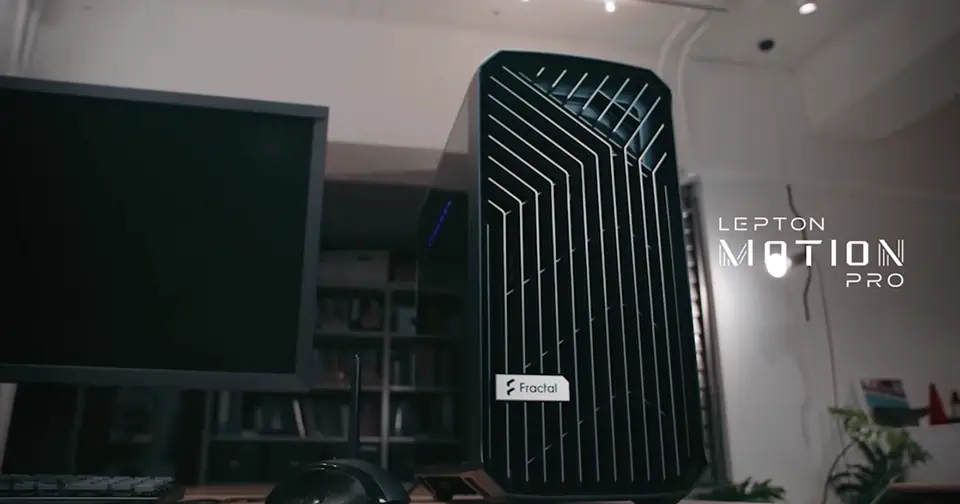
「サイコム![]() 」は信頼性が高く、カスタマイズの幅も広いBTOショップです。
」は信頼性が高く、カスタマイズの幅も広いBTOショップです。
信頼性が高い理由は「相性チェックをしている」、「パーツに型番まで記載している」、「組み立てが丁寧」、「全国の企業・学校・官公庁に搬入実績がある ![]() 」ところです。
」ところです。
相性チェックなどは別のBTOショップでしているところもありますが、これらがすべてを満たしているところはあまりありません。
サイコムは特に組み立てがとても丁寧で、どんなふうにカスタマイズしても配線がされているところなどが自作PCを作る方からの評判が高いです。
おすすめ①:Lepton Motion Pro [X870/A]
サイコムにはプロ向けワークステーションのLeptonシリーズがあります。
その中でも動画編集向けの「Lepton Motion Pro [X870/A] ![]() 」がおすすめです。基本構成は以下のようになっています。
」がおすすめです。基本構成は以下のようになっています。

| 名前 | Lepton Motion Pro [X870/A] |
| CPU | Ryzen 7 9700X(PassMarkスコア:37,171) ※Ryzenシリーズを幅広くカスタマイズ可 |
| グラフィック | GeForce RTX 5060 Ti(PassMarkスコア:22,831) ※GeForceシリーズなどを幅広くカスタマイズ可 |
| メモリ | 32GB |
| SSD | 1TB (M.2 NVMe) |
動画編集向けのPCなので、カスタマイズをしていない基本構成の時点でも動画編集に向いている性能の高いPCとなっています。なのでカスタマイズせずにこのまま注文するのもおすすめです。
さらにカスタマイズでCPUに「Ryzen 9 9900X」、「Ryzen 9 9950X」、「Ryzen 9 7950X」などを搭載させることができます。動作を高速化、安定化させたい方、高解像度動画編集をしたい方などはカスタマイズがおすすめです。
他にGPUもカスタマイズで「GeForce RTX 5060 Ti」、「RTX 5070」、「RTX 3050」などにすることもできます。このあたりを予算に合わせてカスタマイズするのもおすすめです。
またメモリを64GBや128GBなどにしたりできるのでおすすめです。
カスタマイズ画面ではGPUにGeForceシリーズ以外にも「NVIDIA Tシリーズ」、「NVIDIA RTX Aシリーズ」などがありますが、こちらは企業向け・産業向けのGPUとなっています。価格が高いわりに性能が低いので個人のクリエイターの方にはあまりおすすめしません。会社や学校などで指定されている場合以外は基本的にGeForceシリーズがおすすめです。
おすすめ②:スタンダードモデル Radiant
サイコムでは「スタンダードモデル Radiant [GZ3600X870A] ![]() 」もおすすめです。
」もおすすめです。

| 名前 | スタンダードモデル Radiant [GZ3600X870A] |
| CPU | Ryzen 5 9600X(PassMarkスコア:30,019) ※Ryzenシリーズを幅広くカスタマイズ可 |
| グラフィック | CPU内蔵グラフィック ※GeForceシリーズなどを幅広くカスタマイズ可 |
| メモリ | 16GB |
| SSD | 500GB |
スタンダードモデルの場合、基本構成の状態ではCPUに性能が低めなRyzen 5になっていたり、GPUがCPU内蔵グラフィックになっているなど動画編集に向いているわけではありません。
必ずカスタマイズで動画編集ができる性能のパーツを選ばなければいけないので注意してください。
ですがスタンダードモデルはカスタマイズの幅がとても広いのでカスタマイズで自分の求めている性能にすることができます。
スタンダードモデルからカスタマイズして同じ性能のパーツを選んだ場合、Leptonシリーズよりもスタンダードモデルの方が安くなります。コスパを求めている方におすすめです。
おすすめ③:Lepton Motion Pro [Z890]
Intel Core Ultraシリーズ搭載PCが欲しい方は「Lepton Motion Pro [Z890]![]() 」がおすすめです。基本構成は以下のようになっています。
」がおすすめです。基本構成は以下のようになっています。

| 名前 | Lepton Motion Pro [Z890] |
| CPU | Core Ultra 7 265K(PassMarkスコア:58,825) ※Core Ultra 9 285Kなどにカスタマイズ可 |
| グラフィック | GeForce RTX 5060 Ti(PassMarkスコア:22,831) ※GeForceシリーズを幅広くカスタマイズ可 |
| メモリ | 32GB |
| SSD | 1TB (M.2 NVMe) |
動画編集向けのPCなので、カスタマイズをしていない基本構成の時点でも動画編集に向いているPCとなっています。
さらにカスタマイズでCPUにCore Ultra 9 285Kなどを搭載させることができます。
動作を重くしたくない方や、特に4Kなどの高解像度動画編集をしたい方はCore Ultra 9 285Kもおすすめです。
他にGPUもカスタマイズで「GeForce RTX 5060 Ti」、「RTX 5070」、「RTX 3050」などにすることもできます。このあたりを予算に合わせてカスタマイズするのもおすすめです。
またメモリを64GBや128GBなどにしたりできるのでおすすめです。
カスタマイズ画面ではGPUにGeForceシリーズ以外にも「NVIDIA Tシリーズ」、「NVIDIA RTX Aシリーズ」などがありますが、こちらは企業向け・産業向けのGPUとなっています。価格が高いわりに性能が低いので個人のクリエイターの方にはあまりおすすめしません。会社や学校などで指定されている場合以外は基本的にGeForceシリーズがおすすめです。
サイコムのサイトで詳しく見るにはこちらから
クリエイターパソコン SENSE∞【パソコン工房】

「パソコン工房」は全国に実店舗が60店舗以上あるBTOパソコン・PCパーツショップです。
BTOショップにはオンラインショップのみのショップも多いですが、パソコン工房は60店舗以上と実店舗が最も多いBTOショップとなっています。
パソコン工房のBTOパソコンの特徴は他のBTOショップと比べて価格が安いところです。性能の高いPCが安く買えるのでコスパが高くおすすめです。
パソコン工房にはクリエイター向けパソコンの「SENSE∞」シリーズがあります。SENSE∞は基本構成モデルがたくさん用意されているのでカスタマイズをしなくても自分にあったパソコンを手に入れやすいです。
またSENSE∞シリーズには「Adobe Creative Cloud (Adobe CC)推奨スペックパソコン」があります。Adobe Creative Cloudが使えるパソコンが欲しい方は参考になると思います。
おすすめ①:SENSE∞ [Ryzen 7 + RTX 5060]
動画編集がしたい多くの方は「クリエイターパソコン SENSE∞ [SENSE-F1B6-R97X-SKX]」がおすすめです。

| 名前 | クリエイターパソコン SENSE∞ [SENSE-F1B6-R97X-SKX] |
| CPU | Ryzen 7 9700X(PassMarkスコア:37,171) |
| グラフィック | GeForce RTX 5060 Ti(PassMarkスコア:22,831) |
| メモリ | 32GB |
| SSD | 1TB (NVMe対応 M.2 Gen4) |
こちらはCPUに「Ryzen 7 9700X」と、GPUに「GeForce RTX 5060」を搭載しています。
性能が高いので動画編集をしたい多くの方におすすめです。解像度が4Kの動画もある程度編集することができます。
カスタマイズ注文でメモリを32GB・64GBにしたり、SSDを増設したりできます。
おすすめ②:SENSE∞ [Ryzen 9 + RTX 5060 Ti]
さらにハイスペックなPCが欲しい方は「クリエイターパソコン SENSE∞ [SENSE-F1B6-R79-SKX]」がおすすめです。

| 名前 | クリエイターパソコン SENSE∞ [SENSE-F1B6-R79-SKX] |
| CPU | Ryzen 9 7900(PassMarkスコア:48,236) |
| グラフィック | GeForce RTX 5060 Ti(PassMarkスコア:22,831) |
| メモリ | 32GB |
| SSD | 1TB (NVMe対応 M.2 Gen4) |
こちらのPCはCPUに性能の高い「Ryzen 9 7900」と、GPUに「GeForce RTX 5060 Ti」を搭載しています。
動画編集を動作を重くしたくない方、本格的に解像度4K以上の動画編集をしたい方、プレビューを見やすくしたい方、処理待ち時間やエンコードの時間を少しでも短くしたい方などにおすすめです。
こちらももちろんカスタマイズでメモリやSSDなどを増設できます。
メモリを32GB以上に増設することがおすすめです。
おすすめ③:SENSE∞ [Ryzen 9 9950X搭載]
更に性能の高いPCが欲しい方は「クリエイターパソコン SENSE∞ [SENSE-F1B6-LCR99W-TKX]」がおすすめです。

| 名前 | クリエイターパソコン SENSE∞ [SENSE-F1B6-LCR99W-TKX] |
| CPU | Ryzen 9 9950X(PassMarkスコア:65,958) |
| グラフィック | GeForce RTX 5070(PassMarkスコア:28,971) |
| メモリ | 32GB |
| SSD | 1TB (NVMe対応 M.2 Gen4) |
こちらはCPUに16コア高性能「Ryzen 9 9950X」と、GPUに「GeForce RTX 5070」を搭載しています。
解像度4K以上の動画編集を軽くしたい方、プレビューを見やすくしたい方、処理待ち時間やエンコードの時間を少しでも短くしたい方などにおすすめです。
カスタマイズ注文でメモリを32GB・64GBにしたり、SSDを増設したりできます。
パソコン工房のサイトで見るにはこちら
クリエイターPC(幅広いカスタマイズ・高い信頼性)【ツクモ】

「ツクモ」はパソコンが珍しかった時代から秋葉原でパソコンを販売していた老舗のパソコン・パソコンパーツショップです。
ツクモのBTOパソコンはパーツのメーカーまで選べたり、全国の企業、大学、官公庁にもパソコンを搬入しているなど信頼性の高いパソコンショップとなっているのでおすすめです。
ツクモにはクリエイター & ワークステーション向けモデルとして「クリエイターPC」があります。
このクリエイターPCの特徴はカスタマイズの幅が広いところとコスパが高いところです。
特にグラフィックボード(GPU)をGeForce RTX 4060、RTX 4060 Ti、RTX 4070、RTX 4070 SUPERなどから幅広く選べます。
おすすめ①:クリエイターPC [Ryzen 7搭載](多くの方におすすめ)
Premiereを使用するクリエイターPCには「クリエイターPC [WA7A-C257/B]」がおすすめです。

| 名前 | |
| CPU | Ryzen 7 9700X(PassMarkスコア:37,171) |
| グラフィック | RTX 5050(PassMarkスコア:16,922) ※RTX 5060など幅広くカスタマイズ可 |
| メモリ | 32GB |
| SSD | 1TB (M.2 NVMe Gen4) |
CPUに最新「Ryzen 7 9700X」を搭載しているので動画編集におすすめです。カスタマイズでRyzen 9などにすることもできます。高解像度動画編集にはRyzen 9がおすすめです。
基本構成ではGPUが性能の低めなGeForce RTX 5050となっているので、カスタマイズ注文でグラフィックボードを「GeForce RTX 5060」~「RTX 5060 Ti」あたりにするとさらにPremiereに最適になります。
他にもカスタマイズ注文でメモリを64GBや128GBにしたり、SSDやHDDを5つまで増設できます。
おすすめ②:クリエイターPC [ハイスペックGPU](安定・高速な動作をさせたい方)
とにかく重くしたくない方は「クリエイターPC [WA7A-K257/XBH]」もおすすめです。

| 名前 | |
| CPU | Ryzen 7 9700X(PassMarkスコア:37,171) ※Ryzen 9 9900Xなどにカスタマイズ化 |
| グラフィック | GeForce RTX 5070 Ti(PassMarkスコア:32,768) ※RTX 5070などにカスタマイズ可 |
| メモリ | 32GB |
| SSD | 1TB (M.2 NVMe Gen4) |
こちらは基本構成ではCPUに「Ryzen 7 9700X」が搭載されています。またカスタマイズでCPUを「Ryzen 9 9900X」「Ryzen 9 9950X」にすることもできます。高解像度動画編集をしたい方、動作を安定化・高速化させたい方はRyzen 9がおすすめです。
またこちらは基本構成ではGPUが「GeForce RTX 5070 Ti」となっています。カスタマイズ注文でグラフィックボードを「GeForce RTX 5070」「RTX 5080」にすることもできます。
他にもカスタマイズ注文でメモリを32GBや64GBや128GBにしたり、SSDやHDDを6つまで増設できます。
ツクモのサイトで見るにはこちら
ZEFT(フルカスタマイズが可能)【パソコンショップSEVEN】
「パソコンショップSEVEN」はフルカスタマイズが可能なBTOパソコンショップです。
全てのパーツを幅広く選択できるので玄人好みのショップとなっています。
パソコンケースもカスタマイズできるので見た目にこだわる方にもおすすめです。
また基本構成も多いのも特徴です。カスタマイズをしなくても自分にあったパソコンを選ぶこともできます。
おすすめ①:ZEFT R57P
PremiereにおすすめのPCは「ZEFT R57P」です。

| 名前 | |
| CPU | Ryzen 7 7700(PassMarkスコア:34,438) ※ Ryzenシリーズを幅広くカスタマイズ可 |
| グラフィック | GeForce RTX 5060(PassMarkスコア:20,875) ※ RTXシリーズなどを幅広くカスタマイズ可 |
| メモリ | 16GB |
| SSD | 1TB (M.2 NVMe Gen4) |
標準構成の時点で動画編集に最適なスペックとなっているので、このまま注文してもPremiereを使用できます。
カスタマイズでCPUを「Ryzen 7 9700X」、「Ryzen 9 7950X」、「Ryzen 9 9900X」などを幅広く選ぶことができます。
カスタマイズ注文画面でGPUに「GeForce RTX 5070」や「GeForce RTX 5070 Ti」などに幅広くカスタマイズできます。高解像度動画編集やVFX制作がしたい方はRTX 5070以上を搭載させるのがおすすめです。
その他にカスタマイズでGPU、メモリ、SSDの他にPCケースも20種類以上の中から選んだりできます。見た目にこだわる方もおすすめです。
おすすめ②:ZEFT Z56AB
Core Ultraシリーズ搭載PCが欲しい方は「ZEFT Z56AB」がおすすめです。

| 名前 | |
| CPU | Core Ultra 7 265KF(PassMarkスコア:58,825) ※ Core Ultra 9 285Kなどにカスタマイズ可 |
| グラフィック | GeForce RTX 5060(PassMarkスコア:20,875) ※ RTXシリーズなどを幅広くカスタマイズ可 |
| メモリ | 16GB |
| SSD | 1TB (M.2 NVMe Gen4) |
標準構成の時点でCore Ultra 7 265KFとGeForce RTX 5060が搭載されているのでこのまま注文しても動画編集を十分にできます。
こちらもカスタマイズ注文画面でCPUにCore Ultraシリーズに幅広くカスタマイズできます。
またカスタマイズでGPU、メモリ、SSDの他にPCケースも20種類以上の中から選んだりできます。
パソコンショップSEVENで詳しく見るにはこちら
【解説編】Premiere Proに最適なパソコンの選び方を解説
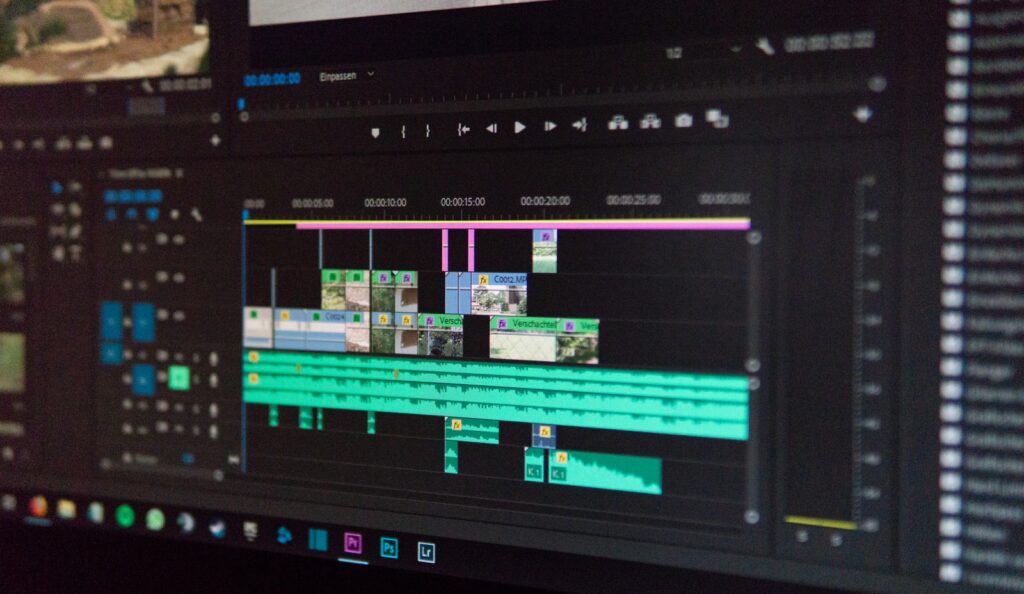
Premiereに最適なパソコンとは?
Premiereに最適なパソコンかどうかは「4つのスペック」を見ればわかる
Premiereを使えるかどうか判断するにはパソコンのスペックを確認することが必要です。
Premiere Proなどの動画編集には普通のパソコンよりも性能の高いパソコンが必要です。
パソコンの性能は使われているパーツでほぼ全て決まります。なのでどのパーツを使っているかを見れば性能(スペック)が分かります。
Premiereを使うパソコンが欲しい場合、見なければいけないところは
- CPUの種類(Core Ultra 7、Ryzen 7など)
- メモリの容量
- SSD・HDDの容量
- グラフィックボードの種類
の4つです。
この4つをパソコンを買う前に見ておけばPremiereを使用できるパソコンを手に入れることができます。
ノートPCが欲しい方はこちら
基本的にPremiere Proを使用したい方はデスクトップPCがおすすめです。
ノートPCはデスクトップPCよりも性能が低いので動画編集がしにくいです。
また同じ性能でノートPCとデスクトップPCで比べるとノートPCのほうが価格が高くなります。
それでもPremiereを出先で軽く手直しできるくらいの性能のノートPCが欲しい方や、メインパソコンが使えないときのサブ機としてノートPCが欲しい方もいると思います。
ノートPCの場合、スペック表から実際の性能を判断するのは難しいです。買う前に必ず性能を詳しく確認しなければいけません。
ノートPCでPremiereが使用できるPCが欲しい方はこちらのページを参考にしてください。
※ 必要スペック、推奨スペックとは?
ソフトウェアにはほぼ必ず「必要スペック」や「推奨スペック」というものが書かれています。
スペックという言葉の代わりに「動作環境」や「システム要件」と書かれていることもあります。
「必要スペック」とはそのソフトが動作するために必要な最低限のパソコンの性能のことです。これよりもスペックが低いパソコンではそのソフトを動かすことができないという意味になります。
「推奨スペック」とはそのソフトを快適に使うためにあったほうがいいスペックのことです。これよりスペックが高いパソコンだと不自由がなくそのソフトが使えるという意味です。
実際には推奨構成以上のスペックが必要
必要スペックや推奨スペックはソフト単体で使用する時のスペックなので、実際にソフトを使う時には推奨スペック以上のスペックがあったほうがいいです。
例えば動画編集をしながらPCで資料やマニュアルを見たり、チャットやビデオ通話をしながらの作業などを実際にすることはありえます。
ある程度スペックに余裕がないとパソコンはバックグラウンドで様々な作業をしているので調子がいいときは普通に使えても調子が悪いときは重くて使いづらいということはよくあります。
スペックは高ければ高いほど処理能力が高速になってパソコンの動作が安定し、重くなりにくくなったりフリーズしにくくなります。
動作が不安定になりやすい動画編集にはできるだけスペックの高いパソコンを選ぶのがおすすめです。
「Premiere Pro および After Effects の推奨ハードウェア」ページによる推奨スペック
引用元: Premiere Pro および After Effects の推奨ハードウェア
推奨スペックの最新の情報には「Premiere Pro および After Effects の推奨ハードウェア」というページがあります。
例えばこちらのページではプロセッサー(CPU)の欄に「Intel の Core i7、Core i9、あるいは AMD の同等のプロセッサーを強くおすすめします。」と書かれています。
こちらのページも参考にしながら必要なスペックを解説していきます。
パソコンを買う前に確認する「4つのスペック」

確認する「4つのスペック」とは?
①CPU:最低Core Ultra 7、Ryzen 7以上。おすすめはCore Ultra 9、Ryzen 9

① CPUの選び方
- ・動画編集をしたい多くの方:
- 最低でもCore Ultra 7・Ryzen 7以上。「Core Ultra 9、Ryzen 9」がおすすめ。
- ・本格的な動画編集をしたい方:
- 「Core Ultra 9、Ryzen 9」がおすすめ。特にCore Ultra 9 285K、Ryzen 9 9950Xがおすすめ
- ・コストを抑えたい方:
- Core Ultra 7、Ryzen 7
CPUの性能が高いほど様々な動作が速くなる
CPUとはパソコンの処理全般を担当するパーツです。
CPUの性能が高いと処理速度が早くなります。
つまりCPUの性能が高いとパソコンの動作が重くなりにくくなったり、画面がカクカクになりにくくなったり、フィルターをかける時間が短くなったり、エンコードを早く終わらせることができるようになったりします。
性能の低いCPUで動画編集をするとPremiereが強制終了したりパソコンがフリーズしたりして今までの作業が無駄になってしまう可能性があります。
★CPUの選び方:最低でもCore Ultra 7・Ryzen 7以上。おすすめは「Core Ultra 9、Ryzen 9」
では実際にどのCPUを選べばいいか説明します。
フルHDくらいまでの解像度ではCore Ultra 7、Ryzen 7でも十分動画編集ができます。できる限り予算を抑えたいとしても、CPUには最低でもCore Ultra 7、Ryzen 7を選んだほうがいいと思います。
パソコンの動作をできるだけ重くしたくない方、処理を早くさせたい方はCore Ultra 9、Ryzen 9がおすすめです。特に4K以上の高解像度の動画を編集したい方はCore Ultra 9、Ryzen 9を選んだほうがいいでしょう。
Premiereのような動画編集ソフトは重い作業が多いので、CPUには一番お金をかけるべきです。
GPUなどの他のパーツの値段を下げてでもCPUにできるだけ性能の高いものを搭載させるのがおすすめです。
Core Ultra 7、Ryzen 7から少し値段を上げるだけでCore Ultra 9、Ryzen 9を搭載できるので、予算に余裕がある方は積極的にCore Ultra 9、Ryzen 9を選んだほうがいいです。
Adobe公式のおすすめはCore i7、Core i9、Ryzen 7、Ryzen 9
Adobe公式の『Premiere Pro/After Effects に合わせたシステムの最適化』のページを見ると「Intel の Core i7、Core i9、あるいは AMD の同等のプロセッサーを強くおすすめします。」と書かれています。
Core i7やCore i9と「AMDの同等なプロセッサー(CPU)」とは「Ryzen 7」「Ryzen 9」のことです。厳密に言うと上の表でも分かるようにベンチマークスコア的には性能は様々なものがあります。
Core i7とCore i9はハイスペックなCPUです。
Core iシリーズは「Core i3 < Core i5 < Core i7 < Core i9」という順番で性能が高くなっていきます。
動画編集の作業には処理が重いものも多いです。Premiereを使用する時に快適で安定した動作を求めるなら「Core i7」以上の高性能なCPUがおすすめです。
Core i3やCore i5ではPremiereを使用するのに向いていないということになります。
※ Premiere ProはIntel Coreシリーズのほうがベンチマークスコアが高い
引用元:Intel Core Ultra 200S Content Creation Review
AdobeのソフトウェアはIntelのCPUに最適化されていると言われています。
パソコンの動作・処理速度がどれくらい早いかを測定し点数化したベンチマークスコアというものがあります。
CPUのベンチマークスコアを見るとCPUの性能がわかります。
パソコンの一般的な動作を計測したPassmark社などのベンチマークスコアではCore Ultra シリーズやCore iシリーズよりRyzenシリーズのほうがスコアが高くなることが多いです。
ですがAdobe製品の処理速度を計測したベンチマークの場合はIntel社のCPUのほうがかなり高くなります。
Puget Systems社の「Intel Core Ultra 200S Content Creation Review」ページにPremiereの動作をCore Ultraシリーズ、第14世代Core iシリーズ、Ryzen 9000シリーズとで比較しているページがあります。
実際にPremiereのベンチマークを見てみると最新Ryzen 9000シリーズのRyzen 9 9950Xよりも、Core Ultra 9 285Kや第14世代Core i9-14900Kのほうがスコアが高くなっています。
ただし価格を比較すると現在「Core Ultra 200S > Ryzen 9000 > Ryzen 7000 >第14世代Core i ≧ 第13世代Core i」となっています。
それも考慮して選ぶと良いでしょう。
②メモリ:32GB以上がおすすめ

② メモリ容量の選び方
- ・フルHDまで編集したい方:
- 32GB以上
- ・4K動画以上を編集したい方:
- 64GB以上がおすすめ
- ・コストを抑えたい方:
- 最低16GB以上、できれば32GBあったほうがいいです
メモリは読み込んだデータや編集中のデータを入れておくパーツです。
Premiere Proなどの動画編集ソフトでは容量の大きい動画データを読み込んでメモリに入れる必要があります。
なのでメモリ容量は一般のパソコンより多めに必要です。
メモリ容量が少ないと動作が不安定になりやすいです。メモリの容量が足りなくなるとソフトが強制終了したりパソコンがフリーズしたりしてしまいます。
動画編集にはメモリ容量が32GB以上あったほうがいい
『Premiere Pro および After Effects の推奨ハードウェア』のページを見ると、メモリ容量は「32 GB 以上のメモリが必要です」と書かれています。
メモリの容量が32GBというのは家電量販店に売られているような普通のパソコンメーカー製パソコンには少ないです。それだけハイスペックなパソコンが必要だということが分かると思います。
メモリが32GB以上のパソコンがほしい方はカスタマイズできるBTOパソコンショップで簡単に買うことができるのでおすすめです。
BTOショップならメモリをカスタマイズして容量を簡単に32GB・64GB・128GBにまですることができます。
もし4K動画を編集したい方は64GB以上にすることを強くおすすめします。
③グラフィックボード:「RTX 4060」以上がおすすめ

③ GPUの選び方
- ・フルHDまでの動画編集をしたい方:
- 「GeForce RTX 5060」以上
- ・4K動画以上の編集したい方・3Dを使いたい方:
- 「RTX 5060 Ti」以上がおすすめ
- ・コストを抑えたい方:
- 「GeForce RTX 3050」「RTX 5050」あたり
GPUは映像関係の処理を最適化・高速化する
「Premiere Proの推奨ハードウェア」ページのグラフィック欄には「4 GB 以上のメモリ(VRAM)を搭載した GPU をお勧めします。」と書かれています。
VRAMの容量が4GB以上のGPUは「GTX 1650」以上のものです。GTX 1650は性能的にも価格的にもそこまで高いGPUではありません。
ただしグラフィックボードの性能によってエフェクトの処理時間、動画保存やレンダリングの時間、エンコードの時間、プレビュー画面表示、プロキシ作成の時間などが変わります。
Premiereの場合「Mercury Playback Engine」が搭載されていてGPUアクセラレーションによるレンダリングやエフェクトの高速処理が可能になります。
エフェクトの処理時間やプレビューの見やすさ、エンコードなどの待ち時間を抑えて快適に作業したいのであれば、ある程度の性能のグラフィックボードを搭載したほうがいいです。
フルHD動画にはRTX 5060以上、4K動画編集にはRTX 5060 Ti以上がおすすめ
Premiereを使用したい多くの方には「GeForce RTX 5060」以上の性能があったほうがいいのではないかと思います。
もし4K動画編集をしたい方は「RTX 5060 Ti」以上がおすすめです。
コストを抑えたい方はGPUの性能の少し低い「RTX 3050」「RTX 5050」あたりを選べば安くなります。フルHDくらいまでならRTX 3050でも十分でしょう。
GPUは価格が高い
Premiereの場合、GPUはCPUの苦手な作業を代わりに担当するだけです。
なのでGPUの性能だけを上げてもソフト全体の動作が軽くなるというわけではありません。
パソコン全体の動作を高速化・安定化させたい場合はCPUの性能を上げなければいけません。
ミドルスペックのGeForce RTX 5050は4万円前後、最高スペックのRTX 5090は40万円前後します。
CPUならCore Ultra 7は5万円前後、Core Ultra 9でも8万円前後と性能を上げても価格がそれほど高くなるわけではありません。値段が高いGPUを搭載させるくらいなら性能が高いCPUを搭載させるほうがいいでしょう。
性能と価格のコストパフォーマンスを考えるとRTX 5060、RTX 5070前後がちょうどいいでしょう。
④SSD・HDD容量:最低1TB、できれば2TB以上搭載がおすすめ

④ SSD・HDD容量の選び方
SSDの容量1TB以上あったほうがいい
推奨仕様欄には「アプリのインストールおよびキャッシュ用に内蔵高速 SSD」と書かれています。パソコンにSSDが搭載されているものを買うことをおすすめします。
動画ファイルは容量が大きいので読み込みや保存に時間がかかります。HDDだと読み書きが遅くなるのでSSDがおすすめです。
ストレージ容量についても多めにほしいです。動画データのサイズはとても大きいので保存すると容量がすぐになくなります。
SSDの容量は最低1TBは欲しいです。500GBだとすぐに足りなくなる可能性があります。
できれば2TBくらいあったほうがいいでしょう。
SSDにはM.2 NVMe接続とSATA接続がある:NVMe接続のほうが高速
SSDにはM.2 NVMe接続のものとSATA接続のものがあります。
近年M.2 NVMe接続のSSDは急激に読み込み・書き込み速度が上がっています。
SATA接続は550MB/s、NVMe (Gen 4)接続は7000MB/s前後と10倍以上の速度になっています。
NVMe Gen3の場合は3000MB/s前後です。
なので例えばM.2 NVMe接続SSDとSATA接続SSDを1つづつ搭載させた場合、M.2 NVMe SSDはよく使うデータなどで使用して、あまり使用しないデータをSATA接続のSSDで保存するというように使い分けるのがおすすめです。
HDDは安く耐久性が高いので大容量保存やバックアップ用におすすめ
動画をたくさん保存したい方などストレージ容量をできるだけ多くしたい方もいると思います。
その場合はHDDのほうが容量あたりの値段が安いので、データ保存用としてHDDを搭載するのもおすすめです。
HDDの場合は2TB、4TB、8TBなどの大容量なものがありますし、さらにSSDよりもHDDの方が耐久性が高いのでバックアップ用におすすめです。
ただし4Kなどの高解像度動画を頻繁に編集する場合、HDDでは読み込みが遅いのでSSDに保存するのがおすすめです。
※ 4K動画を編集したければさらにハイスペックなものが必要
4K動画はデーターサイズが大きいので4K動画をPremiere Proに読み込んで編集したい場合はメモリやCPU、GPUの負担が大きいのでさらにハイスペックなパソコンが必要です。
もし4K動画を編集したい方はCore Ultra 9、Ryzen 9などのハイスペックなCPUをつけるのをおすすめします。
4K動画を編集する場合は公式にメモリの容量が32GB以上を推奨されています。最低でも32GB以上ほしいです。
ストレージ容量も多く使用するので容量の多いSSDを搭載することがおすすめです。
4K動画データは容量がとても大きいので動画の読み込みをするだけでもとても時間がかかります。読み書きの遅いHDDを使用するのはあまりおすすめできません。
Premiere Pro向けオリジナルパソコンをBTOショップで作る方法



BTOパソコンショップは自分で指定したパーツを使ってパソコンを組み立ててくれるショップです。パソコンに詳しくない方でも基本構成からパーツを入れ替えるだけで作れるので簡単です。
一部のBTOショップではパソコンのケースも選ぶことができます。ケースが選べるBTOショップには、「パソコンSHOPアーク」、「
VSPEC」、「
パソコンショップSEVEN」、「サイコム
![]() 」があります。
」があります。
サイコムでPremiere向けにパソコンを作る方法
①基本構成を選ぶ
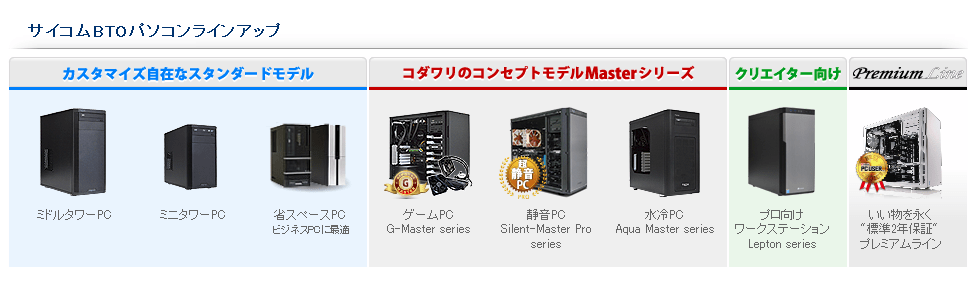
サイコムでは基本構成モデルから幅広くカスタマイズできるパソコンは多いです。
Premiereで使用するパソコンはハイスペックなものにしなければいけなません。
おすすめの基本構成はクリエイター向けパソコン「Leptonシリーズ」の動画編集向けモデル「Lepton Motion Proシリーズ」です
Lepton Motion ProシリーズにはCPUにCore Ultra搭載の「Lepton Motion Pro [Z890]![]() 」とRyzen搭載の「Lepton Motion Pro [X870/A]
」とRyzen搭載の「Lepton Motion Pro [X870/A] ![]() 」があります。
」があります。
この基本構成はカスタマイズしていない状態でも動画編集ができるレベルの性能になっているので、そのまま注文してもPremiereを使用できます。
サイコムにはGPUに「NVIDIA Aシリーズ」「NVIDIA Tシリーズ」などの価格の高い業務向け・企業向けGPUを搭載しているものもあるので注意してください。
会社や大学などで指定されている方以外の、個人でPremiereを使用したい方は場合はGeForceシリーズでも十分です。GeForceシリーズの搭載がおすすめです。
その他におすすめのBTOパソコンはカスタマイズの幅が広い「スタンダードモデル」です。
その中でもIntel Core Ultra搭載の「スタンダードモデル Radiant [GZ3600Z890]![]() 」やRyzenシリーズ搭載の「スタンダードモデル Radiant [GZ3600X870A]
」やRyzenシリーズ搭載の「スタンダードモデル Radiant [GZ3600X870A]![]() 」がおすすめです。
」がおすすめです。
スタンダードモデルはほとんどのパーツをフルカスタマイズに近いくらい交換できます。
またスタンダードモデルは同じ性能にした場合、他の基本構成モデルより安くなりコスパが高いのでおすすめです。
ただしスタンダードモデルは基本構成の状態ではCPUにCore Ultra 5が搭載されていたり、メモリが16GBしか搭載されていないなどかなり性能が低くなっているので、必ずカスタマイズでハイスペックにしなければいけません。
その他にも、もしCPUやGPUをフルパワーで使用する方、パソコンの熱で動作を不安定にしたくない方はデュアル水冷PCの「G-Master Hydroシリーズ ![]() 」を選ぶのがおすすめです。デュアル水冷はサイコムがこだわっているCPUとGPUを別々に冷やせる水冷PCです。CPUもGPUも同時に激しく使用する方におすすめです。
」を選ぶのがおすすめです。デュアル水冷はサイコムがこだわっているCPUとGPUを別々に冷やせる水冷PCです。CPUもGPUも同時に激しく使用する方におすすめです。
基本構成が決まったら「カスタマイズ・お見積り」ボタンをクリックします。
②カスタマイズをする
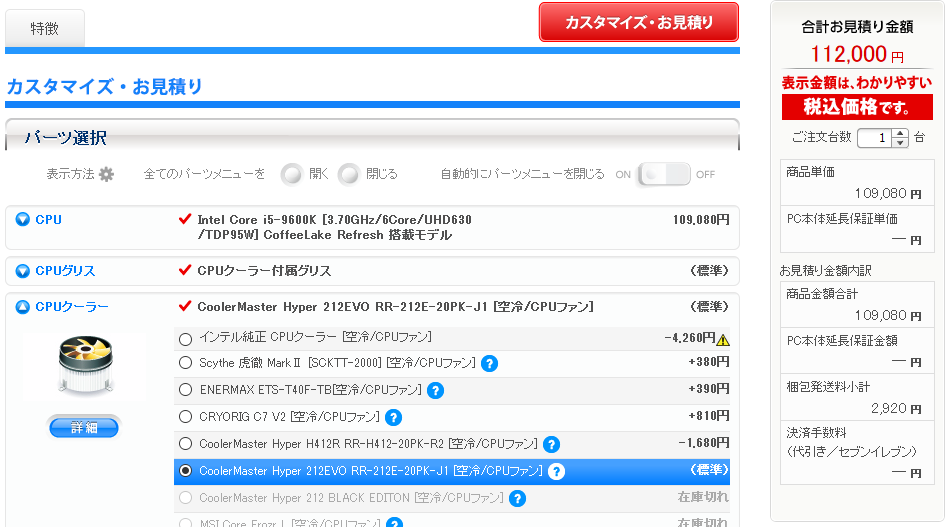
パーツを選択すると左側に「詳細」というボタンが表示されます。クリックすると各パーツの詳しい解説が表示されます。
CPU
CPUはパソコンの動作全般を担当するパーツです。データを読み込んだり、動画にエフェクトを掛けたり、エンコードをしたりするときなどパソコンの動作のほとんどをCPUを使用します。
なのでCPUの性能によってパソコンのほとんどの動作が早くなったり遅くなったりします。動画編集などの重い動作を頻繁にするソフトを使用するときにはCPUの性能が高くないと動作が不安定になりやすいです。
Premiereを性能の低いCPUで使用すると重い作業のときに動作が不安定になったり、フリーズしてしまったり、データが壊れてしまうこともあります。
CPUはPremiereを使用する場合、最低でも「Core Ultra 7、Ryzen 7」、できれば最も性能が高い「Core Ultra 9、Ryzen 9」がおすすめです。
CPUの選び方の大体の目安ですが、多くの方、フルHDくらいの動画編集をしたい方はCore Ultra 7、Ryzen 7あたり、4Kなどの高解像度動画編集をしたい方はCore Ultra 9、Ryzen 9がおすすめです。
型番の後ろにKがついているものはクロックが高く、Kがない製品よりも性能が少し高いものです。個人的にはKがついているものがおすすめです。
型番の後ろにFがついているものは内蔵GPUがない代わりに価格が安くなっているものです。GPUを搭載させた場合必要がないのでFの搭載がおすすめです。
Core Ultra 7でも5万円前後、Core Ultra 9でも8万円前後と数万円しか変わりません。一方でGPUは安いGeForce RTX 3050は3万円前後、高いGeForce RTX 3080だと20万円前後します。GPUはCPUほどは使用しないのにここまで価格に差があります。
メモリ
メモリは読み込んだデータや処理中のデータを一時的に保存しておくパーツです。
特にPremiereのような動画編集ソフト場合、最低でも32GBi以上搭載させるのがおすすめです。
またメモリはソフトを同時に使えば使うほど消費します。一度に複数のソフトを同時に使用したい方などはメモリ容量を多めに入れておいたほうがいいでしょう。
SSD・HDD
SSDの容量は最低でも1TB以上にするのがおすすめです。
サイコムではSSDを3つまで搭載させることができます。
SSDだけを搭載してももちろん構いませんが、SSDとHDDでは同じ容量だとHDDの方が値段が安いです。
HDDは読み込みが遅いですが、値段が安いことと壊れにくいので大容量データの保存やバックアップに向いています。
またSSDはOS・ソフト用SSDとデータ保管用SSDとを分散させたほうがパソコンの動作が安定するのでおすすめです。
なので例えば以下のように搭載することがおすすめです。
| 搭載例① | 容量 | 目的 |
|---|---|---|
| SSD① | 1TB以上 | OSやソフトのインストール用 |
| SSD② | 2TB以上 | データの保存用 |
| 搭載例② | 容量 | 目的 |
|---|---|---|
| SSD① | 500GB以上 | OSやソフトのインストール用 |
| SSD② | 1TB以上 | よく使うデータの保存用 |
| HDD | 2TBなど | バックアップデータ保存用 |
ビデオカード
グラフィックボード(ビデオカード)は画面を表示するパーツです。
またグラフィックボードに搭載されているGPUを使って3Dを表示したり、画像関係の処理をCPUの代わりに手助けをしたりします。
Premiereでは一部のエフェクトの処理やエンコードなどでGPUを使用するので必要です。
Premiereを使用する場合、最低「GeForce RTX 4060」以上のGPU、おすすめは「GeForce RTX 4060 Ti」以上です
ただしGPUは性能が上げていくと価格がものすごく高くなっていきます。
Core Ultra 7でも7万円前後、Core Ultra 9でも9万円前後と数万円しか変わりません。一方でGPUは安いGeForce RTX 3050は3万円前後、高いGeForce RTX 3080だと20万円前後します。GPUはCPUほどは使用しないのにここまで価格に差があります。
金額を調整するにはGPUのほうがおすすめです。GPUはCPUよりも交換も簡単なので、GPUをとりあえず予算内に収めておいて、後で必要だと感じたら性能の高いものに交換するのもいいでしょう。
ケース
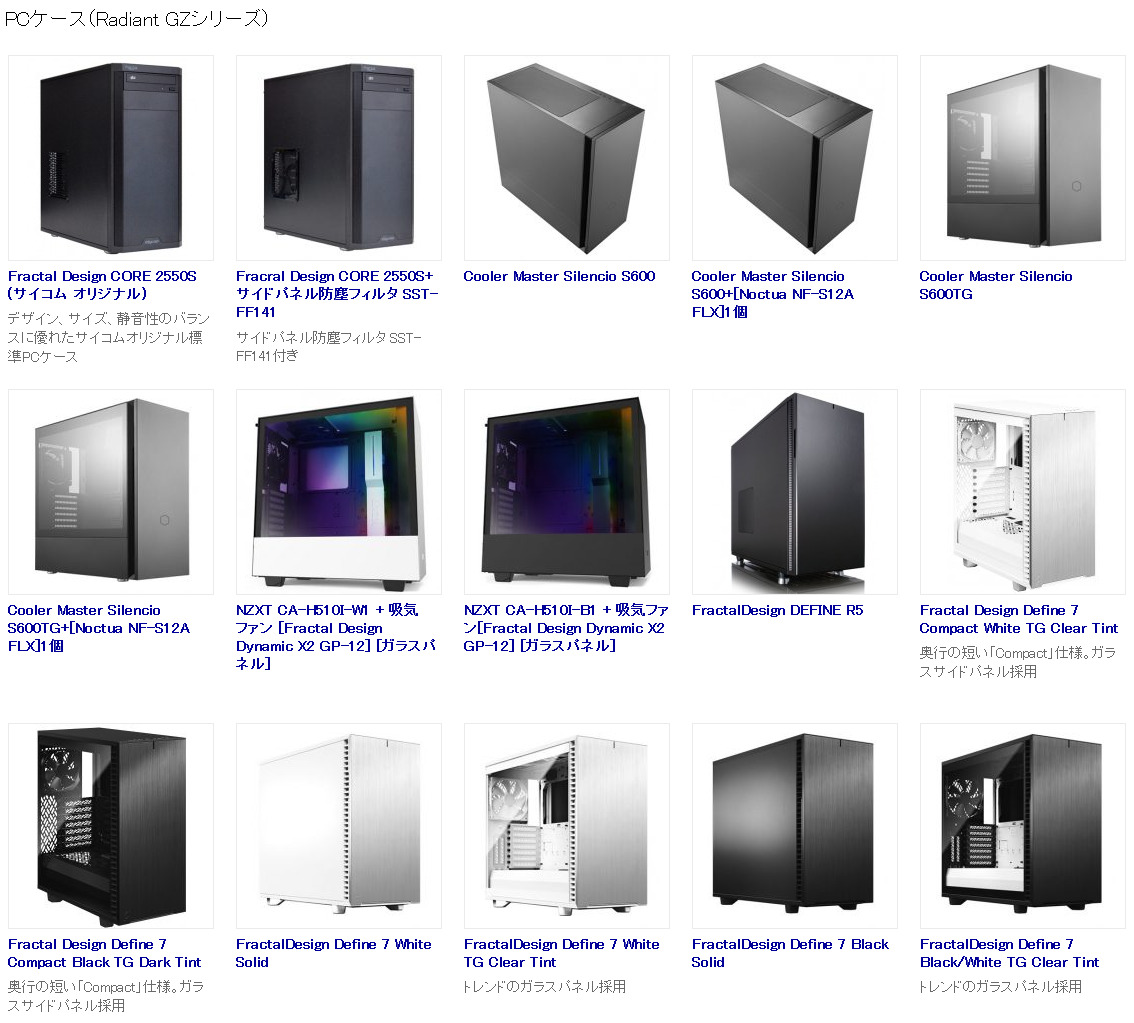
サイコムではカスタマイズでPCケースの交換ができます。特にスタンダードモデルの場合は10種類前後の中から選ぶことができます。
詳細をクリックするとカスタマイズできるケースの詳細を見ることができます。
電源
電源は信頼性の高いものを搭載させることをおすすめします。電源が壊れると他のパーツも壊れてしまう可能性があります。
Gold、Platinum、Titaniumと書かれている電源がおすすめです。
性能が高いGPUを選んだ場合、電力が高い電源が必要になることがあります。
OS
Windows 11 Proがおすすめですが、Homeでも構いません。Homeは一部機能が制限されていますが、普段ほとんど使わない機能ばかりです。
その他
それ以外は基本的にどれを選んでも自分のスペックのあったパソコンになっているので自由に決めて構いません。
「上記の内容で、お見積り・ご注文へ進む」をクリックするとこのパーツで注文できます。
パソコンショップSEVENで作る(フルカスタマイズ可)



「パソコンショップSEVEN」はフルカスタマイズが可能なBTOショップです。
パソコンショップSEVENではほとんどの基本構成でパソコンケースも交換することができます。パソコンケースをカスタマイズできるBTOショップはほとんどありません。
BTOショップでは基本構成を選んでからカスタマイズするという流れで注文していきます。
パソコンショップSEVENの場合は基本構成からカスタマイズできる幅がとても広くなっています。
基本構成を選ぶ方法
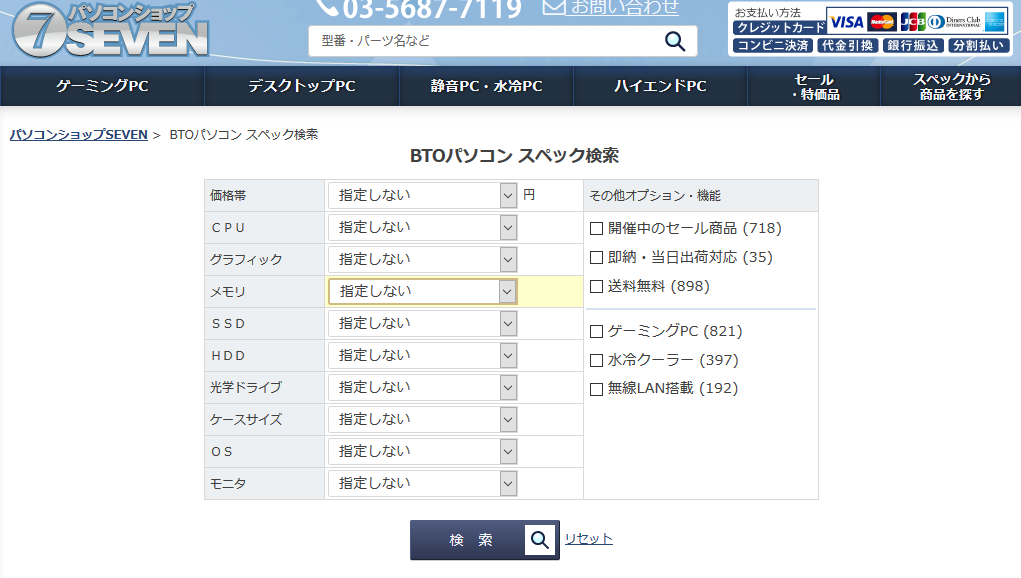
「スペックから商品を探す」をクリックすると検索画面が出ます。
パソコンショップSEVENは基本構成がとても多いので検索画面で検索して選ぶのがおすすめです。
もし基本構成を探すのが面倒な方は、上でおすすめをした「ZEFT Z44UF」でも幅広くカスタマイズでるので自分が求めているスペックのパソコンを作ることができます。
CPUを選ぶ
CPUは動画編集で一番重要なパーツです。動画編集中にできるだけカクカクするのを抑えたければ性能の高いCPUを搭載することをおすすめします。
Premiereで使用する場合Core Ultraシリーズの方が処理速度が早いのでおすすめです。RyzenシリーズからCore iシリーズにはカスタマイズができないのでこの段階でCore iシリーズを選択します。
フルHDくらいまでの動画編集をしたい方は「Core i7」以上を選ぶのがおすすめです。
4K以上なら「Core i9」以上を搭載することも考えたほうがいいでしょう。
コストを抑えたい方は「Core i5」か「Ryzen 5」を選ぶといいでしょう。カットなどの基本的な動画編集はできますが一部のエフェクトでとても重くなる可能性があります。
グラフィックボードを選ぶ
パソコンショップSEVENではグラフィックボードが搭載されていないパソコンもあるので、グラフィックボードもこの段階で絞っていくのがおすすめです。
動画編集にはミドルスペック~ハイスペックなグラフィックボードを搭載したほうがいいです。
一般的な動画編集(フルHDくらいまで)をしたい方は「GeForce RTX 4060」、「GeForce RTX 4060 Ti」あたりが良いでしょう。
もし4K以上の動画を編集したい方は「GeForce RTX 4060 Ti」「RTX 4070」以上のグラフィックボードがおすすめです。
コストを抑えたい方は「GeForce RTX 3050」あたりでも良いと思います。
基本構成を選ぶ
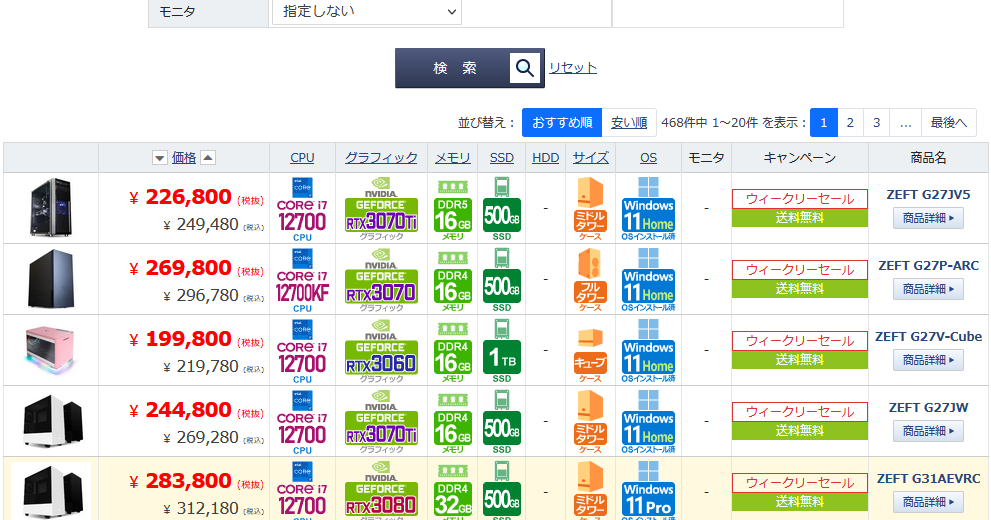
ある程度絞れたので自分の欲しいスペックに近いパソコンの基本構成を選びます。カスタマイズできるのである程度使用したいパーツと違うものが使われていても構いません。
基本構成をクリックして「カスタマイズ・お見積り」をクリックするとカスタマイズ画面に移ります。
動画編集向けにカスタマイズする
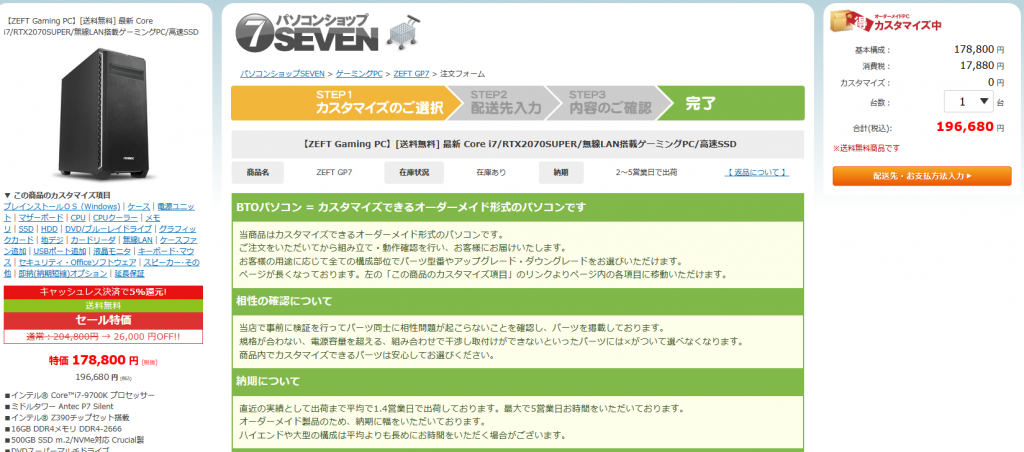
プレインストールOSのBTOカスタマイズ
プレインストールOSは個人的にはProがおすすめです。
Homeには若干の制限があります。ですが制限されている機能はあまり重要な機能ではありません。例えばHomeではメモリの容量が128GBまでしか認識しませんが、今のところ128GB以上にする方はほとんどいないと思います。
制限なしのOSが欲しいならProを、価格を抑えたい方はHomeを選べばいいでしょう。
ケースのBTOカスタマイズ
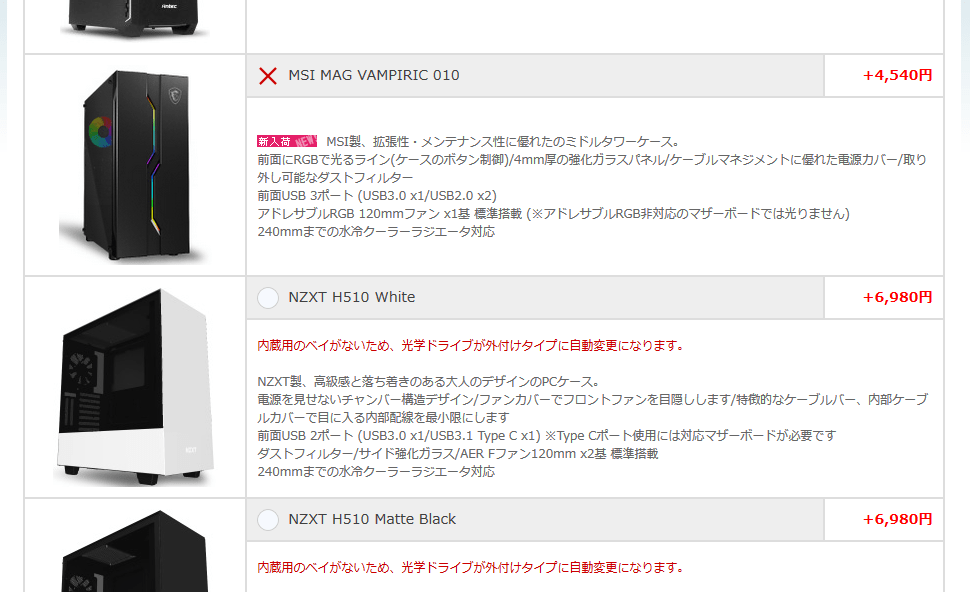
ここでパソコンケースを変えることができます。
✗印がついていて選べないケースはマザーボードを変更すると選べるようになるものもあります。
電源ユニットのBTOカスタマイズ
高価なグラフィックボードにカスタマイズした場合電力が強い電源を搭載することが必要です。
電源ユニットはGold、Platinum、Titaniumと書かれているものを選ぶのをおすすめします。
電源ユニットは壊れると他のパーツまで壊れる可能性があるので性能のいいものを選びます。
マザーボードのBTOカスタマイズ
「マザーボードのBTOカスタマイズ」でマザーボードを変更することができます。
安いものを選ぶとスペックの高いグラフィックボードやメモリが取り付けられない可能性があります。
よくわからなければ変更せずに注文すれば大丈夫です。
マザーボードで主に比較するところは「USBポートの数」と「搭載できるメモリの規格」でしょう。メモリの規格は数字が大きくなるに連れて読み書き速度が早くなります。
CPUのBTOカスタマイズ
例えばCore i7を選んだ場合14700F、14700Kなどの種類も細かく選ぶことができます。
最後にFがついているものは内蔵GPUが搭載されていない代わりに安くなっています。Kがついているものは何もついていないものよりも性能が少し高いです。
基本的には値段が高いほど性能がいいです。
CPUクーラーのBTOカスタマイズ
CPUクーラーには大きく分けて空冷と水冷があります。
空冷はファンの風で直接CPUを冷やします。
水冷はCPUを液体の冷却剤で冷やします。
水冷ファンの方がCPUの冷却効果が高いです。特にCore i9はCPUが熱くなりやすいので水冷がおすすめです。
メモリのBTOカスタマイズ
動画編集にはメモリが必要です。安定して編集したい方はメモリを増やすことも考えたほうがいいです。
メモリは動画データを読み込んだり、ソフトの使用する時間が長くなったり、様々なソフトを同時に使用すると容量を使用します。
特に4K以上の動画の場合メモリ容量を多く使用するのでの、搭載する容量を64GB以上にするのがおすすめです。
SSD・HDDのBTOカスタマイズ
SSDはHDDよりも高速に読み書きができるので、SSDにOSやソフトをインストールすると起動がとても早くなります。
SSDの方が読み書きが速いので予算があればSSDを複数搭載したほうがいいでしょう。特に4K動画などの高解像度な動画は読み込みだけで時間がかかるのでSSDのみにすることがおすすめです。
ただしHDDは容量あたりの値段が安いのでデータ保存用にHDDを搭載することもおすすめです。動画ファイルのデータサイズは大きいので多めに搭載することがおすすめです。
例えばOSやソフトのインストール用にSSDを500GB以上、普段使うデータ保存用にSSDを1TB以上、あまり使わないデータの保管やバックアップ用にHDDを2TB搭載するというように搭載するのがおすすめです。OSのインストールとデータ保存用のドライブは別にしたほうが安定します。
グラフィックカードのBTOカスタマイズ
「グラフィックカードのBTOカスタマイズ」でグラフィックボードを変えることができます。
搭載しているGPUチップ(GeForce RTX 5060など)が同じでもグラフィックボードはメーカーや種類によって「HDMI端子やDisplayPort端子の数」や「ファンの種類と数」が違います。
また最近はグラフィックボードが大きくなっているので小さいPCケースには搭載できないことがあります。
その他
それ以外の項目はどれを選んでも動画編集に使えるパソコンができるので自由に選んで構いません。
「配達先・お支払方法入力」をクリックすると選んだパーツで注文できます。
関連ページ
こちらのページも参考にしてください
- Adobe Creative Cloudが使えるパソコンを選ぶ方法!快適に制作できるPCの買い方
- 動画編集に最適なPCを買う方法!重くならないパソコンの選び方
- After Effectsに最適なパソコンの選び方!特殊な機能を持つAEにはBTOパソコンがおすすめ
- 予算別で動画編集用PCを選ぶ方法!予算に合わせやすいBTOがおすすめ
- DaVinci Resolveに最適なパソコンを選ぶ方法!制作したい動画で必要なスペックが違う